フリーソフトを導入せず
レジストリ設定でチャームを無効化する
アプリを入れずにチャームバーを無効化することも可能。ただし、レジストリを操作する形になるので間違えると最悪Windowsのシステムに不具合が起こる可能性があり、試す場合は自己責任となる。
チャームバーはWindowsのシステムショートカットキー[Win]+[C]キーで呼び出すことができる。
以上、デスクトップをメインで利用する際に快適化する設定について解説した。
次期「Windows 9」では、デスクトップにスタート画面が取り込まれ、さらにストアアプリもデスクトップ上で開けるようになる予定。タッチパネルのないノートやデスクトップ派にとっては、さらに使いやすくなるのではと期待している。

この連載の記事
-
最終回
PC
いざというときの最終兵器! Winodws 8.1の復元機能を使いこなす! -
第32回
PC
Windows 8.1の通知機能「トースト」の表示時間を変更する! -
第31回
PC
デスクトップから即検索! 効率がアップするWindowsサーチの設定 -
第30回
PC
書いた文章をWindows 8.1に音声で読み上げさせる! -
第29回
PC
タイマー制御やメッセージ表示も! Windows 8.1のシャットダウン術 -
第28回
PC
Windows 8.1のスタート画面に現われたマズイ画像を消す! -
第27回
PC
タスクバーからファイルなどを呼び出せる「ジャンプリスト」の有効活用術 -
第26回
PC
ウィンドウが画面外に出て操作できない……そんな時の解決法! -
第25回
PC
今年は平成何年だっけ? Windows 8.1の日付表示で解決! -
第24回
PC
Windows 8は誤って上書きしたファイルを復活できる! -
第23回
PC
Windows 8の「ファミリーセーフティ」で仕事の効率アップ! - この連載の一覧へ






![[スタート]ボタンから「ファイル名を指定して実行」を起動し、「regedit」と入力。[OK]ボタンを押す [スタート]ボタンから「ファイル名を指定して実行」を起動し、「regedit」と入力。[OK]ボタンを押す](/img/2014/09/23/1010655/l/fe2500c379be588a.jpg)
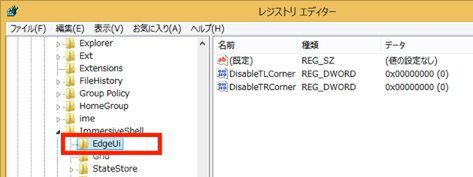
![フォルダーの何もないところで右クリックし、[新規]-[DWORD(32ビット)]を選択する フォルダーの何もないところで右クリックし、[新規]-[DWORD(32ビット)]を選択する](/img/2014/09/23/1010657/l/0b02afbd74cea37d.jpg)
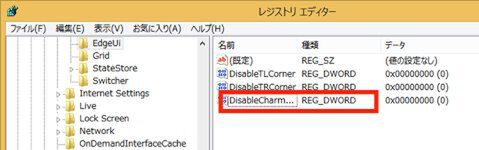
![「DisableCharmsHint」をダブルクリックし、値のデータを「1」に変更。[OK]をクリック 「DisableCharmsHint」をダブルクリックし、値のデータを「1」に変更。[OK]をクリック](/img/2014/09/23/1010659/l/7200d30d849c2470.jpg)
![変更後、チャームバーが表示されなくなった(画面左)。チャームを開くときは[Win]+[C]キーを押す 変更後、チャームバーが表示されなくなった(画面左)。チャームを開くときは[Win]+[C]キーを押す](/img/2014/09/23/1010660/l/254755a6f9d31fe8.jpg)




































